
Satura rādītājs:
- Autors Lynn Donovan [email protected].
- Public 2023-12-15 23:50.
- Pēdējoreiz modificēts 2025-01-22 17:33.
Priekš Android : Atvērts tālrunis Iestatījumi > Programmas > Outlook > Pārliecinieties Kontakti iespējots. Pēc tam atveriet Outlook lietotni un dodieties uz Iestatījumi > pieskarieties savam kontam > pieskarieties Sinhronizēt Kontakti.
Kā šajā sakarā pārsūtīt Outlook kontaktpersonas uz tālruni?
Importējiet/eksportējiet Android tālruņa kontaktus programmā MicrosoftOutlook
- Savā Android tālrunī atveriet adrešu grāmatu (kontaktpersonu lietotne), atlasiet cilni "Kontakti".
- Nospiediet izvēlnes pogu, lai atvērtu izvēlni.
- Izvēlieties opciju "Importēt/eksportēt".
- Noklikšķiniet uz "Eksportēt uz SD karti".
- Kopējiet eksportēto failu no SD kartes (jānosauc kā 00001.vcf) datorā.
Vai zināt arī, kā sinhronizēt Exchange kontaktus ar savu Android tālruni? Pārliecinieties, vai ir iestatīta sinhronizācija
- Atveriet iestatījumus.
- Pieskarieties vienumam Konti un sinhronizācija.
- Pieskarieties Exchange kontam.
- Datu un sinhronizācijas iestatījumos (attēls A) pārbaudiet, vai viss ir atzīmēts.
- Pieskarieties vienumam Sinhronizēt tūlīt.
Tāpat cilvēki jautā, kā eksportēt kontaktpersonas no programmas Outlook?
Eksportējiet kontaktpersonas no Outlook.com uz CSV failu
- Pierakstieties vietnē Outlook.com.
- Atlasiet lapas apakšējā kreisajā stūrī, lai pārietu uz cilvēku lapu.
- Rīkjoslā atlasiet Pārvaldīt > Eksportēt kontaktus.
- Izvēlieties eksportēt visas kontaktpersonas vai tikai kontaktpersonas no noteiktas mapes un pēc tam atlasiet Eksportēt.
Kā importēt kontaktpersonas?
Kā importēt kontaktpersonas, kuras esmu saglabājis citās lietojumprogrammās
- Kreisā paneļa rīkjoslā Adrešu grāmata noklikšķiniet uz importēšanas/eksportēšanas ikonas.
- Atlasiet Importēt.
- Noklikšķiniet uz Pārlūkot, lai atlasītu failu, no kura vēlaties importēt kontaktpersonas.
- Pārvietojieties pa failu sistēmu un atlasiet atbilstošo failu savai kontaktpersonai vai adrešu grāmatai.
- Noklikšķiniet uz Importēt kontaktpersonas.
Ieteicams:
Kā pārsūtīt iPhone kontaktpersonas uz Hotmail?

Kopēsim kontaktpersonas no jūsu iPhone uz Hotmail: palaidiet CopyTrans Contacts un pievienojiet savu iPhone. Jūsu iPhone kontaktpersonas parādīsies programmas galvenajā logā. Kontaktu sarakstā atlasiet kontaktpersonas, kuras vēlaties eksportēt. Atzīmējiet izvēles rūtiņu blakus “Kontaktpersonas”, ja vēlaties pārsūtīt visus
Kā sinhronizēt kontaktpersonas ar savu Android?

Kā pārsūtīt kontaktpersonas uz jaunu Android tālruni Android piedāvā dažas iespējas kontaktpersonu pārsūtīšanai uz jaunu ierīci. Pieskarieties savam Google kontam. Pieskarieties vienumam “Konta sinhronizācija”. Pārliecinieties, vai ir iespējots slēdzis “Kontakti”. Tieši tā! Izvēlnē pieskarieties “Iestatījumi”. Iestatījumu ekrānā pieskarieties opcijai “Eksportēt”. Atļaujas uzvednē pieskarieties “Atļaut”
Kā importēt kontaktpersonas programmā Outlook 2003?

Kā: kā importēt adrešu grāmatu (CSV) programmā Outlook2003 1. darbība. Atveriet Microsoft Outlook. Noklikšķiniet uz “Fails” un atlasiet “importēt un eksportēt…”. Atlasiet “Importēt no citas programmas vai faila”. Atlasiet “Komatatdalītās vērtības (Windows) Pārlūkojiet failu Son_Emails_Addresses.csv. Atlasiet “Kontakti” Pārliecinieties, vai importēšanas fails ir atzīmēts
Kā importēt kontaktpersonas Outlook adrešu grāmatā?
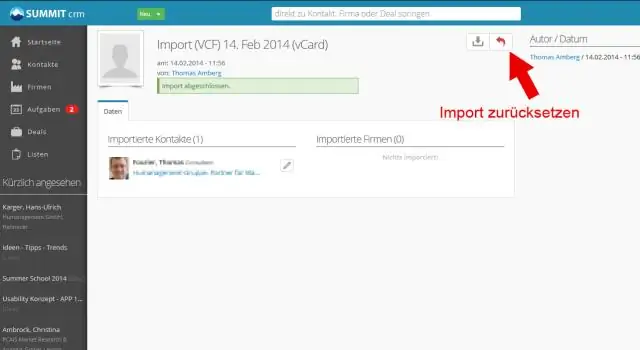
Kontaktpersonu importēšana programmā Outlook Outlook 2013 vai 2016 lentes augšdaļā izvēlieties Fails. Izvēlieties Atvērt un eksportēt > Importēt/eksportēt. Izvēlieties Importēt no citas programmas vai faila un pēc tam izvēlieties Tālāk. Izvēlieties komatatdalītās vērtības un pēc tam izvēlieties Tālāk. Lodziņā Importēt failu atrodiet savu kontaktpersonu failu un pēc tam veiciet dubultklikšķi, lai to atlasītu
Kā es varu pārsūtīt savu Android Studio projektu uz citu datoru?

Importēt kā projektu: palaidiet Android Studio un aizveriet visus atvērtos Android Studio projektus. Android Studio izvēlnē noklikšķiniet uz Fails > Jauns > Importēt projektu. Atlasiet Eclipse ADT projekta mapi ar AndroidManifest. Atlasiet mērķa mapi un noklikšķiniet uz Tālāk. Atlasiet importēšanas opcijas un noklikšķiniet uz Pabeigt
